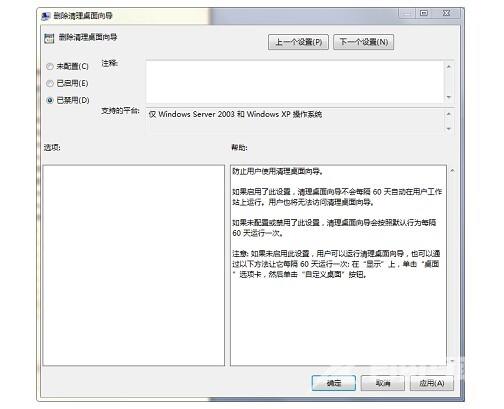有不少流氓快捷导航和流氓程序,会将自己的打开方式制作成ie图标的样式,导致用户无法在桌面上直接删除此internet图标,非常烦人。今天自由互联小编就给各位windows7用户带来了强制
有不少流氓快捷导航和流氓程序,会将自己的打开方式制作成ie图标的样式,导致用户无法在桌面上直接删除此internet图标,非常烦人。今天自由互联小编就给各位windows7用户带来了强制删除桌面ie图标的方法,告别传统无用的右键删除方法,真正还你一个干净的桌面,有需要的用户们赶紧来看一下吧。
win7桌面ie图标删不掉怎么办
方法一、
1、打开运行输入regedit,点击确定。
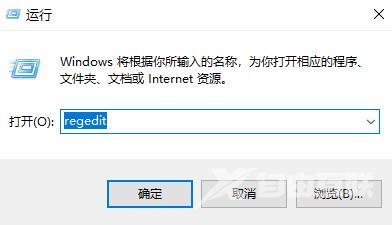
2、依次打开:
HKEY→LOCAL→MACHINE→SOFTWARE→Microsoft→Windows→CurrentVersion→Explorer→Desktop→NameSpace
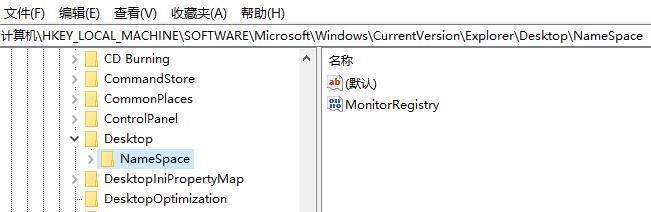
3、点击左上角的文件选项,选择导出,保存导出的注册表。
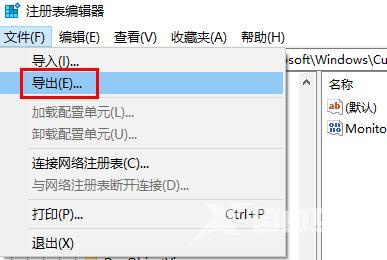
4、记事本打开保存的注册表文件,查找Internet Explorer,
找到文件编号{B416D21B-3B22-B6D4-BBD3-BBD452DB3D5B}。
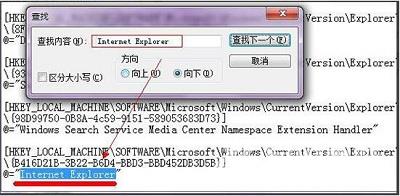
5、按照编号找到ie在注册表中的文件,点击删除即可。
方法二、
1、按下win+r打开电脑的运行功能,输入gpedit.msc,按下回车即可。
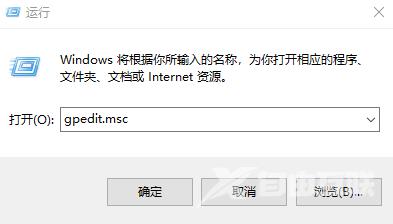
2、 进入本地组策略编辑器后,依次点击“用户配置-管理模板-桌面”
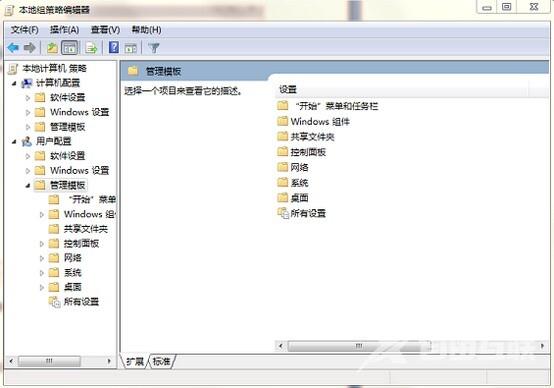
3、 然后,找到并双击打开“删除桌面向导”
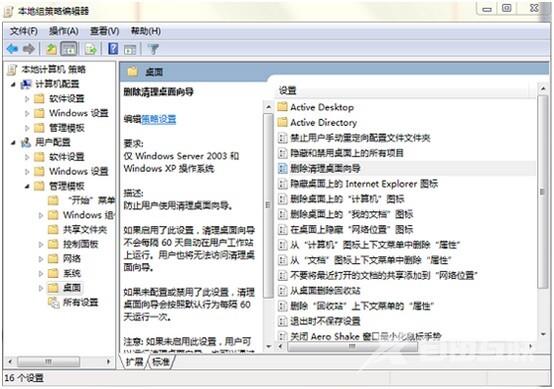
4、 进入向导界面后,勾选“已禁用”选项,点击应用并确定,再尝试删除桌面ie图标